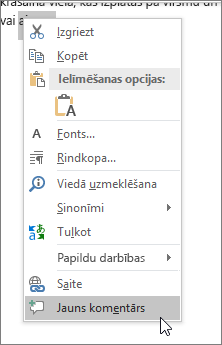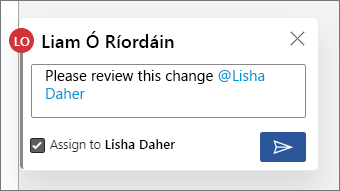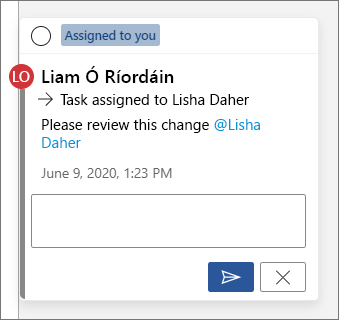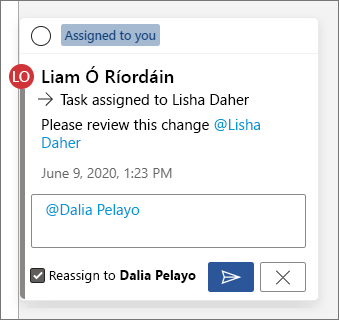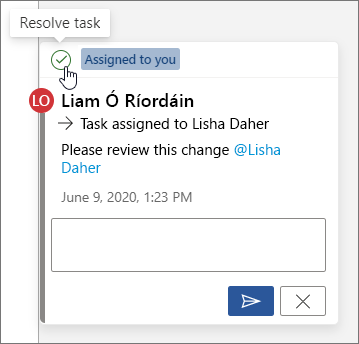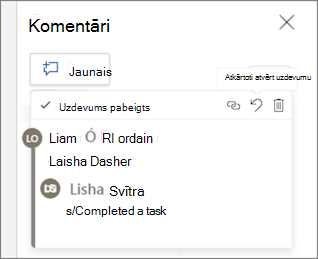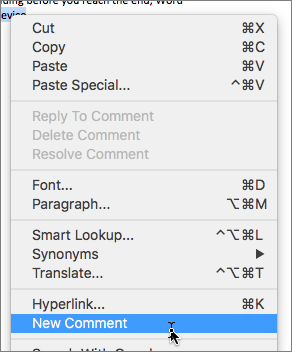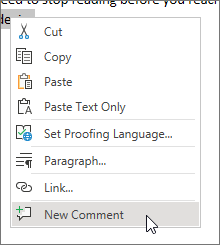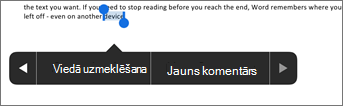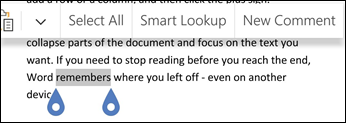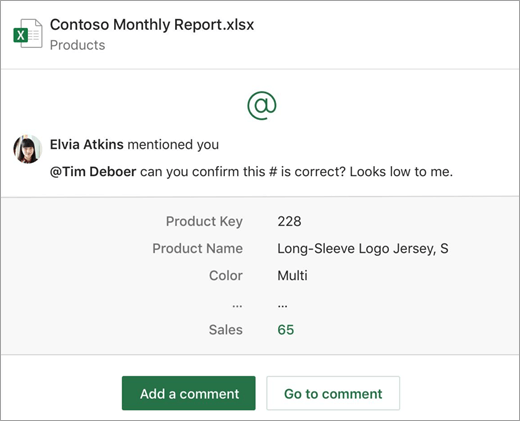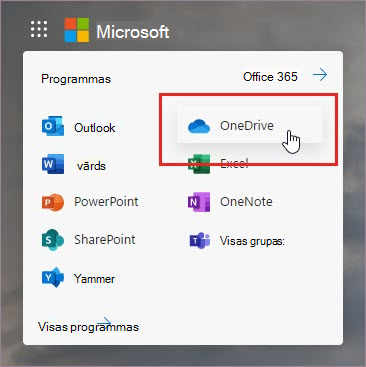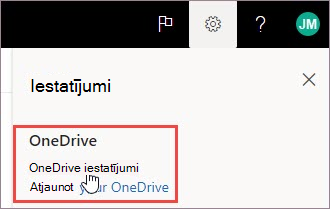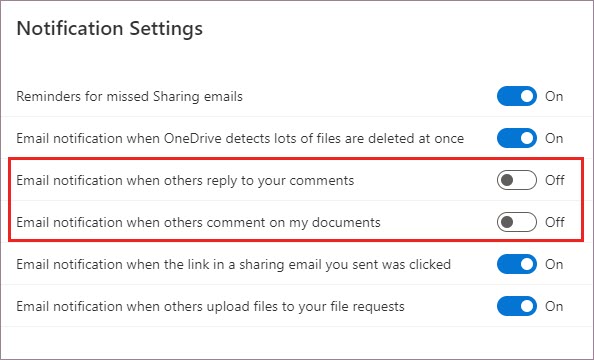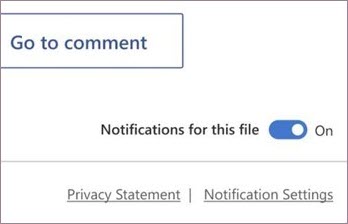Office @mention līdzeklis ļauj daudz vieglāk sazināties ar kolēģiem un izmantot nepieciešamos resursus, kad sadarbojaties, veidojot dokumentus, prezentācijas un izklājlapas.

-
Pierakstieties pakalpojumā Microsoft 365 ar savu darba vai mācību kontu un atveriet dokumentu, kas ir saglabāts SharePoint bibliotēkā vai OneDrive darbam vai mācībām.
-
Piezīme.: Lai šis līdzeklis darbotos, jums datorā ir jāpierakstās programmā Outlook.
-
Pievienojiet komentāru no kontekstizvēlnes vai no Atsauksme > Jauns komentārs.
-
Ierakstiet @ un dažus pirmos personas vārda vai uzvārda burtus un pēc tam izvēlieties vārdu (ja lietotājam vēl nav atļaujas atvērt dokumentu, jums tiks lūgts to norādīt).
Padoms.: Ja komentārs ir neformālā tonī, varat izdzēst visu, izņemot personas vārdu, izmantojot @pieminējumu. Lai iekļautu vairāk personu, vēlreiz ierakstiet @ un pieminiet kādu citu.
Uzdevumu piešķiršana, izmantojot @pieminējumus
Programmā Word, Excel vai PowerPoint varat izmantot šo @mentions, lai piešķirtu uzdevumu citam lietotājam, kad izliekat komentāru vai atbildi. Veidojot uzdevumu, tas tiek izsekots, veicot visas darbības un atkārtotu piešķiri, lai jūs varētu skatīt tā vēsturi. Joprojām varat atbildēt uz komentāriem, kas piešķirti kā uzdevumi, atrisināt uzdevumus, atrisinot komentāru un atkārtoti atverot uzdevumus, atkārtoti atverot komentāru pavedienu.
Lai izveidotu uzdevumu:
-
Pievienojiet jaunu komentāru vai atbildiet uz esošu komentāru.
-
Izmantojiet @pieminējumu komentārā. Tiek parādīta opcija piešķirt komentāru kā uzdevumu pieminētai personai.
-
Atzīmējiet izvēles rūtiņu Piešķirt.
-
Publicējiet komentāru vai atbildi. Persona, kurai uzdevums ir piešķirts, saņems e-pasta paziņojumu, ka uzdevums ir piešķirts. Personai piešķirtais uzdevums būs redzams komentārā.
Lai atkārtoti piešķirtu uzdevumu:
-
Izmantojiet @pieminējumu atbildes laukā.
-
Atzīmējiet izvēles rūtiņu Atkārtoti piešķirt.
-
Publicējiet atbildi. Persona, kurai uzdevums ir piešķirts atkārtoti, saņems e-pasta paziņojumu, ka uzdevums ir piešķirts.
Lai atrisinātu jums piešķirto uzdevumu:
-
Komentāra augšdaļā norādiet uz apli blakus Piešķirts man. Aplī tiek parādīta atzīme.
-
Noklikšķiniet uz apļa ar atzīmi, lai atrisinātu uzdevumu.
Lai atkārtoti atvērtu atrisinātu uzdevumu:
-
Atveriet komentāru rūti.
-
Atrisinātā komentāra augšdaļā noklikšķiniet uz atkārtotas atvēršanas bultiņas.
-
Pierakstieties pakalpojumā Microsoft 365 ar savu darba vai mācību kontu un atveriet dokumentu, kas ir saglabāts SharePoint bibliotēkā vai OneDrive darbam vai mācībām.
-
Piezīme.: Lai šis līdzeklis darbotos, jums ir jāpierakstās programmā Outlook darbam ar Mac.
-
Pievienojiet komentāru no kontekstizvēlnes vai no Atsauksme > Jauns komentārs.
-
Ierakstiet @ un dažus pirmos personas vārda vai uzvārda burtus un pēc tam izvēlieties vārdu (ja lietotājam vēl nav atļaujas atvērt dokumentu, jums tiks lūgts to norādīt).
Padoms.: Ja komentārs ir neformālā tonī, varat izdzēst visu, izņemot personas vārdu, izmantojot @pieminējumu. Lai iekļautu vairāk personu, vēlreiz ierakstiet @ un pieminiet kādu citu.
Uzdevumu piešķiršana, izmantojot @pieminējumus
Programmā Word, Excel vai PowerPoint varat izmantot šo @mentions, lai piešķirtu uzdevumu citam lietotājam, kad izliekat komentāru vai atbildi. Veidojot uzdevumu, tas tiek izsekots, veicot visas darbības un atkārtotu piešķiri, lai jūs varētu skatīt tā vēsturi. Joprojām varat atbildēt uz komentāriem, kas piešķirti kā uzdevumi, atrisināt uzdevumus, atrisinot komentāru un atkārtoti atverot uzdevumus, atkārtoti atverot komentāru pavedienu.
Lai izveidotu uzdevumu:
-
Pievienojiet jaunu komentāru vai atbildiet uz esošu komentāru.
-
Izmantojiet @pieminējumu komentārā. Tiek parādīta opcija piešķirt komentāru kā uzdevumu pieminētai personai.
-
Atzīmējiet izvēles rūtiņu Piešķirt.
-
Publicējiet komentāru vai atbildi. Persona, kurai uzdevums ir piešķirts, saņems e-pasta paziņojumu, ka uzdevums ir piešķirts. Personai piešķirtais uzdevums būs redzams komentārā.
Lai atkārtoti piešķirtu uzdevumu:
-
Izmantojiet @pieminējumu atbildes laukā.
-
Atzīmējiet izvēles rūtiņu Atkārtoti piešķirt.
-
Publicējiet atbildi. Persona, kurai uzdevums ir piešķirts atkārtoti, saņems e-pasta paziņojumu, ka uzdevums ir piešķirts.
Lai atrisinātu jums piešķirto uzdevumu:
-
Komentāra augšdaļā norādiet uz apli blakus Piešķirts man. Aplī tiek parādīta atzīme.
-
Noklikšķiniet uz apļa ar atzīmi, lai atrisinātu uzdevumu.
Lai atkārtoti atvērtu atrisinātu uzdevumu:
-
Atveriet komentāru rūti.
-
Atrisinātā komentāra augšdaļā noklikšķiniet uz atkārtotas atvēršanas bultiņas.
-
Pierakstieties pakalpojumā Office.com ar savu darba vai mācību Microsoft 365 kontu un atveriet dokumentu, kas ir saglabāts SharePoint bibliotēkā vai OneDrive darbam vai mācībām.
-
Pievienojiet komentāru no kontekstizvēlnes vai no Atsauksme > Jauns komentārs.
-
Ierakstiet @ un dažus pirmos personas vārda vai uzvārda burtus un pēc tam izvēlieties vārdu (ja lietotājam vēl nav atļaujas atvērt dokumentu, jums tiks lūgts to norādīt).

Padoms.: Ja komentārs ir neformālā tonī, varat izdzēst visu, izņemot personas vārdu, izmantojot @pieminējumu. Lai iekļautu vairāk personu, vēlreiz ierakstiet @ un pieminiet kādu citu.
Uzdevumu piešķiršana, izmantojot @pieminējumus
Programmā Word, Excel vai PowerPoint varat izmantot šo @mentions, lai piešķirtu uzdevumu citam lietotājam, kad izliekat komentāru vai atbildi. Veidojot uzdevumu, tas tiek izsekots, veicot visas darbības un atkārtotu piešķiri, lai jūs varētu skatīt tā vēsturi. Joprojām varat atbildēt uz komentāriem, kas piešķirti kā uzdevumi, atrisināt uzdevumus, atrisinot komentāru un atkārtoti atverot uzdevumus, atkārtoti atverot komentāru pavedienu.
Lai izveidotu uzdevumu:
-
Pievienojiet jaunu komentāru vai atbildiet uz esošu komentāru.
-
Izmantojiet @pieminējumu komentārā. Tiek parādīta opcija piešķirt komentāru kā uzdevumu pieminētai personai.
-
Atzīmējiet izvēles rūtiņu Piešķirt.
-
Publicējiet komentāru vai atbildi. Persona, kurai uzdevums ir piešķirts, saņems e-pasta paziņojumu, ka uzdevums ir piešķirts. Personai piešķirtais uzdevums būs redzams komentārā.
Lai atkārtoti piešķirtu uzdevumu:
-
Izmantojiet @pieminējumu atbildes laukā.
-
Atzīmējiet izvēles rūtiņu Atkārtoti piešķirt.
-
Publicējiet atbildi. Persona, kurai uzdevums ir piešķirts atkārtoti, saņems e-pasta paziņojumu, ka uzdevums ir piešķirts.
Lai atrisinātu jums piešķirto uzdevumu:
-
Komentāra augšdaļā norādiet uz apli blakus Piešķirts man. Aplī tiek parādīta atzīme.
-
Noklikšķiniet uz apļa ar atzīmi, lai atrisinātu uzdevumu.
Lai atkārtoti atvērtu atrisinātu uzdevumu:
-
Atveriet komentāru rūti.
-
Atrisinātā komentāra augšdaļā noklikšķiniet uz atkārtotas atvēršanas bultiņas.
Piezīme.: Nomnieki ar nosacīto piekļuvi nevarēs izveidot @pieminējumus. Lai iegūtu papildinformāciju, sazinieties ar savu IT administratoru.
-
Ierīcē atveriet dokumentu, kas ir saglabāts dokumenta SharePoint bibliotēka vai OneDrive darba vai mācību konts.
-
Atlasiet vārdus dokumentā un pēc tam pieskarieties pie Jauns komentārs.
-
Ierakstiet @ un dažus pirmos personas vārda vai uzvārda burtus un pēc tam izvēlieties vārdu (ja lietotājam vēl nav atļaujas atvērt dokumentu, jums tiks lūgts to norādīt).
Padoms.: Ja komentārs ir neformālā tonī, varat izdzēst visu, izņemot personas vārdu, izmantojot @pieminējumu. Lai iekļautu vairāk personu, vēlreiz ierakstiet @ un pieminiet kādu citu.
Uzdevumu piešķiršana, izmantojot @pieminējumus
Programmā Word, Excel vai PowerPoint varat izmantot šo @mentions, lai piešķirtu uzdevumu citam lietotājam, kad izliekat komentāru vai atbildi. Veidojot uzdevumu, tas tiek izsekots, veicot visas darbības un atkārtotu piešķiri, lai jūs varētu skatīt tā vēsturi. Joprojām varat atbildēt uz komentāriem, kas piešķirti kā uzdevumi, atrisināt uzdevumus, atrisinot komentāru un atkārtoti atverot uzdevumus, atkārtoti atverot komentāru pavedienu.
Lai izveidotu uzdevumu:
-
Pievienojiet jaunu komentāru vai atbildiet uz esošu komentāru.
-
Izmantojiet @pieminējumu komentārā. Tiek parādīta opcija piešķirt komentāru kā uzdevumu pieminētai personai.
-
Atzīmējiet izvēles rūtiņu Piešķirt.
-
Publicējiet komentāru vai atbildi. Persona, kurai uzdevums ir piešķirts, saņems e-pasta paziņojumu, ka uzdevums ir piešķirts. Personai piešķirtais uzdevums būs redzams komentārā.
Lai atkārtoti piešķirtu uzdevumu:
-
Izmantojiet @pieminējumu atbildes laukā.
-
Atzīmējiet izvēles rūtiņu Atkārtoti piešķirt.
-
Publicējiet atbildi. Persona, kurai uzdevums ir piešķirts atkārtoti, saņems e-pasta paziņojumu, ka uzdevums ir piešķirts.
Lai atrisinātu jums piešķirto uzdevumu:
-
Komentāra augšdaļā norādiet uz apli blakus Piešķirts man. Aplī tiek parādīta atzīme.
-
Noklikšķiniet uz apļa ar atzīmi, lai atrisinātu uzdevumu.
Lai atkārtoti atvērtu atrisinātu uzdevumu:
-
Atveriet komentāru rūti.
-
Atrisinātā komentāra augšdaļā noklikšķiniet uz atkārtotas atvēršanas bultiņas.
Piezīme.: Nomnieki ar nosacīto piekļuvi nevarēs izveidot @pieminējumus. Lai iegūtu papildinformāciju, sazinieties ar savu IT administratoru.
-
Savā ierīcē dodieties uz dokumentu, kas ir saglabāts SharePoint bibliotēka vai OneDrive darba vai mācību konts.
-
Atlasiet vārdus dokumentā un pēc tam pieskarieties pie Jauns komentārs.
-
Ierakstiet @ un dažus pirmos personas vārda vai uzvārda burtus un pēc tam izvēlieties vajadzīgo vārdu (ja lietotājam vēl nav atļaujas atvērt dokumentu, jums tiks lūgts to sniegt).
Padoms.: Ja komentārs ir neformālā tonī, varat izdzēst visu, izņemot personas vārdu, izmantojot @pieminējumu. Lai iekļautu vairāk personu, vēlreiz ierakstiet @ un pieminiet kādu citu.
Uzdevumu piešķiršana, izmantojot @pieminējumus
Programmā Word, Excel vai PowerPoint varat izmantot šo @mentions, lai piešķirtu uzdevumu citam lietotājam, kad izliekat komentāru vai atbildi. Veidojot uzdevumu, tas tiek izsekots, veicot visas darbības un atkārtotu piešķiri, lai jūs varētu skatīt tā vēsturi. Joprojām varat atbildēt uz komentāriem, kas piešķirti kā uzdevumi, atrisināt uzdevumus, atrisinot komentāru un atkārtoti atverot uzdevumus, atkārtoti atverot komentāru pavedienu.
Lai izveidotu uzdevumu:
-
Pievienojiet jaunu komentāru vai atbildiet uz esošu komentāru.
-
Izmantojiet @pieminējumu komentārā. Tiek parādīta opcija piešķirt komentāru kā uzdevumu pieminētai personai.
-
Atzīmējiet izvēles rūtiņu Piešķirt.
-
Publicējiet komentāru vai atbildi. Persona, kurai uzdevums ir piešķirts, saņems e-pasta paziņojumu, ka uzdevums ir piešķirts. Personai piešķirtais uzdevums būs redzams komentārā.
Lai atkārtoti piešķirtu uzdevumu:
-
Izmantojiet @pieminējumu atbildes laukā.
-
Atzīmējiet izvēles rūtiņu Atkārtoti piešķirt.
-
Publicējiet atbildi. Persona, kurai uzdevums ir piešķirts atkārtoti, saņems e-pasta paziņojumu, ka uzdevums ir piešķirts.
Lai atrisinātu jums piešķirto uzdevumu:
-
Komentāra augšdaļā norādiet uz apli blakus Piešķirts man. Aplī tiek parādīta atzīme.
-
Noklikšķiniet uz apļa ar atzīmi, lai atrisinātu uzdevumu.
Lai atkārtoti atvērtu atrisinātu uzdevumu:
-
Atveriet komentāru rūti.
-
Atrisinātā komentāra augšdaļā noklikšķiniet uz atkārtotas atvēršanas bultiņas.
Ātri atrodiet @pieminējumus un atbildiet uz tiem
Word, Excel un PowerPoint, kad kāds jūs piemin komentārā, jūs saņemsit e-pasta paziņojumu, kurā iekļauta saite, kas novirzīs jūs uz komentāru failā.
Turklāt e-pasta paziņojumā tiek parādīts arī ar komentāru saistītā teksta un komentāru pavediena priekšskatījums, un varat atbildēt uz komentāru tieši no e-pasta paziņojuma.
Ja esat minēts vairāk nekā vienreiz, varat saņemt vairākas piemin saņemšanas saites vienā e-pasta ziņojumā.
Piezīme.: Šis līdzeklis nav pieejams klientiem, kuri izmanto Microsoft 365, ko nodrošina 21Vianet.
Prasības
Lai atbildētu uz komentāru no paziņojuma e-pasta, jums ir jāizmanto Outlook operētājsistēmai Windows, Outlook tīmeklī vai Outlook Mobile.
Kā izslēgt konteksta priekšskatījumus
Administratori var izmantot SharePoint PowerShell cmdlet, lai izslēgtu konteksta priekšskatījumus:
-
Instalējiet jaunāko SharePoint Online pakalpojumu moduli Windows PowerShell.
-
Izveidojiet savienojumu ar savu nomnieku, izmantojot Connect-SPOService.
-
Izpildiet šādu cmdlet komandu: Set-SPOTenant -AllowCommentsTextOnEmailEnabled:$false
Piezīme.: E-pasta paziņojumi par failā veiktajiem komentāriem, kas ir aizsargāti ar tiesībām vai atzīmēti kā sensitīvi, izmantojot DLP kārtulas neiekļaus konteksta priekšskatījumu vai iekļautās atbildes, neatkarīgi no tā, vai līdzeklis ir ieslēgts vai izslēgts.
Kā izslēgt paziņojumus par komentāriem pakalpojumā OneDrive
Pēc noklusējuma sākotnējā dokumenta autors un visi komentāru pavediena dalībnieki tiek informēti ikreiz, kad kāds izveido vai atjaunina komentāru pavedienu. Ja nevēlaties saņemt komentāru paziņojumus, varat tos izslēgt.
Komentāru paziņojumu izslēgšanai nav globāla iestatījuma. Pavediena dalībniekiem tas ir jādara pašiem pakalpojumā OneDrive. Lai izslēgtu paziņojumus par komentāriem, rīkojieties šādi:
-
Savā pārlūkprogrammā Microsoft Edge jaunā cilnē atlasiet Lietojumprogrammu palaidējs un pēc tam atlasiet OneDrive.
-
Dodieties uz Iestatījumi > OneDrive iestatījumi.
-
Sadaļā Paziņojumu iestatījumi, izslēdziet E-pasta paziņojums, kad citi lietotāji atbild uz maniem komentāriem un E-pasta paziņojums, kad citi komentē manus dokumentus.
Kā izslēgt paziņojumus programmā Outlook
Programmā Outlook saņemtā paziņojuma e-pasta apakšā ir iestatījums, kas ļauj izslēgt paziņojumus par visiem turpmākajiem komentāriem vai izmaiņām komentāra pavedienā, ko failā ir izveidojis sākotnējais dokumenta autors vai jebkurš no dalībniekiem.
Šis iestatījums darbojas tikai vienam failam. Ja saņemat paziņojumus par komentāriem vairākos failos, jums katram failam ir jāizslēdz Paziņojumi šim failam.
Komentāru datu drošība
Microsoft neglabā komentāru datus iekšēji. Visi pavediena dalībnieku komentāri tiek glabāti tikai jūsu pusē. Microsoft nav piekļuves, lai skatītu jūsu komentārus.
Pieminēšana ārpus jūsu organizācijas
Pieminēšanu var veikt tikai lietotāji jūsu organizācijā. Pieminējumi vairāku nomnieku iestatījumos neiekļauj viesus un lietotājus no citiem nomniekiem.